WPS如何使用表单作为问卷下拉选项,让我们以制作电子问卷为例。第一个题目是真或假,第二个题目是选择题。只需轻点鼠标,您就可以完成问卷调查。电子问卷可以有效节省纸张,提高办公效率。在WPS文本中,表单域可以用来实现这一效果。具体制作步骤如下,有兴趣的朋友不要错过。
简述
首先,写出问题的主要部分,然后找到指定的位置并插入“复选框表单域”。单击“插入”功能区中的“保护表单”,这是一个小锁,用于检查表单是否已完成。接下来,插入“下拉表单域”。双击表单域后,会弹出一个对话框,输入选项甲、乙、丙、丁,确认后完成。
步骤
1.建立一个新的文档,写出问题的主要部分。这是我们想调查的问题
2.将光标放在第一个问题的括号中,点击“插入”===“复选框表单域”,如图所示,这样就可以加入表单了
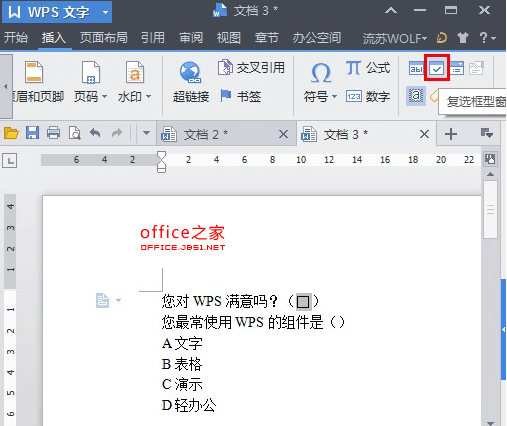
3.如果您想检查效果,请单击“插入”==“保护表单”,这是一个小锁,然后单击文本中的表单框,我们可以检查表单是否完成。
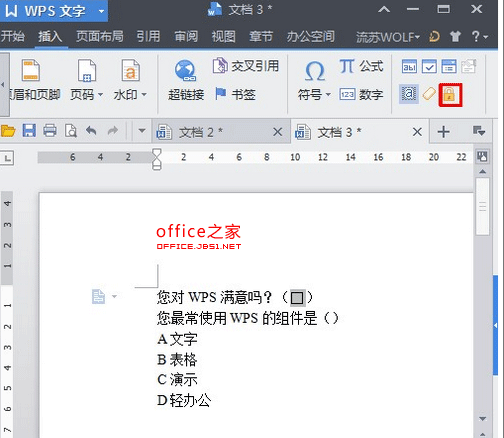
所以填写第一个问题答案的方法已经完成
然后让我们考虑第二个选择题的造形方法:
4.首先,关闭“表单保护”,即点击小锁,将光标放在圆括号中,然后点击“插入”==“下拉表单域”,如图所示,下拉表单构建完成:
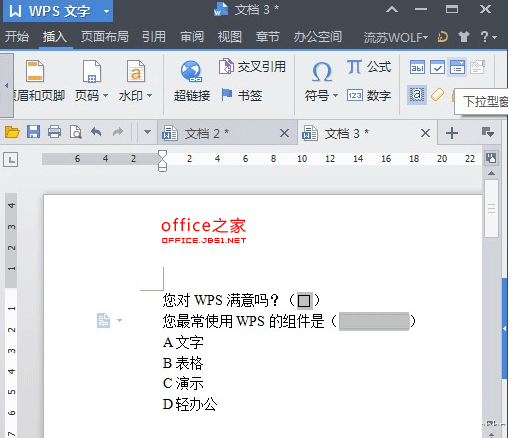
5.双击表单域,将出现一个对话框。单击添加:
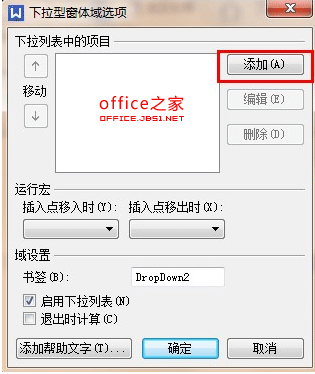
6.连续单击添加,依次键入A、B、C和D选项,然后单击确定
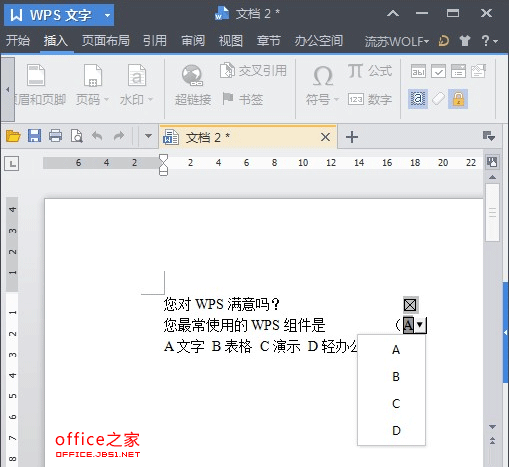
7.此时,我们文档中的表单已经建立,所以我们只需再次单击“保护表单”即可完成整个调查问卷。很简单吗?电子问卷可以有效节省纸张,提高办公效率。这是一项实用的日常办公技能。
 office办公软件入门基础教程
office办公软件入门基础教程
